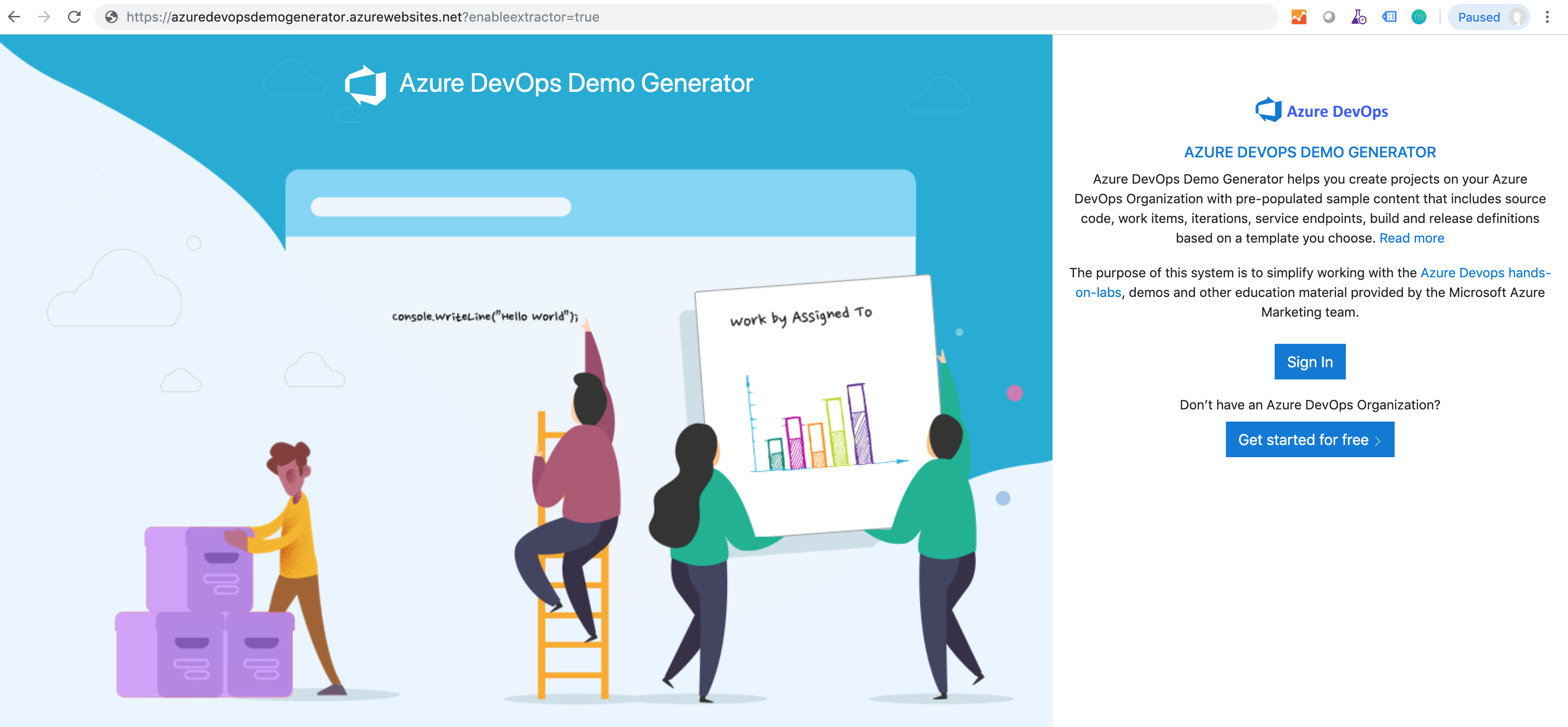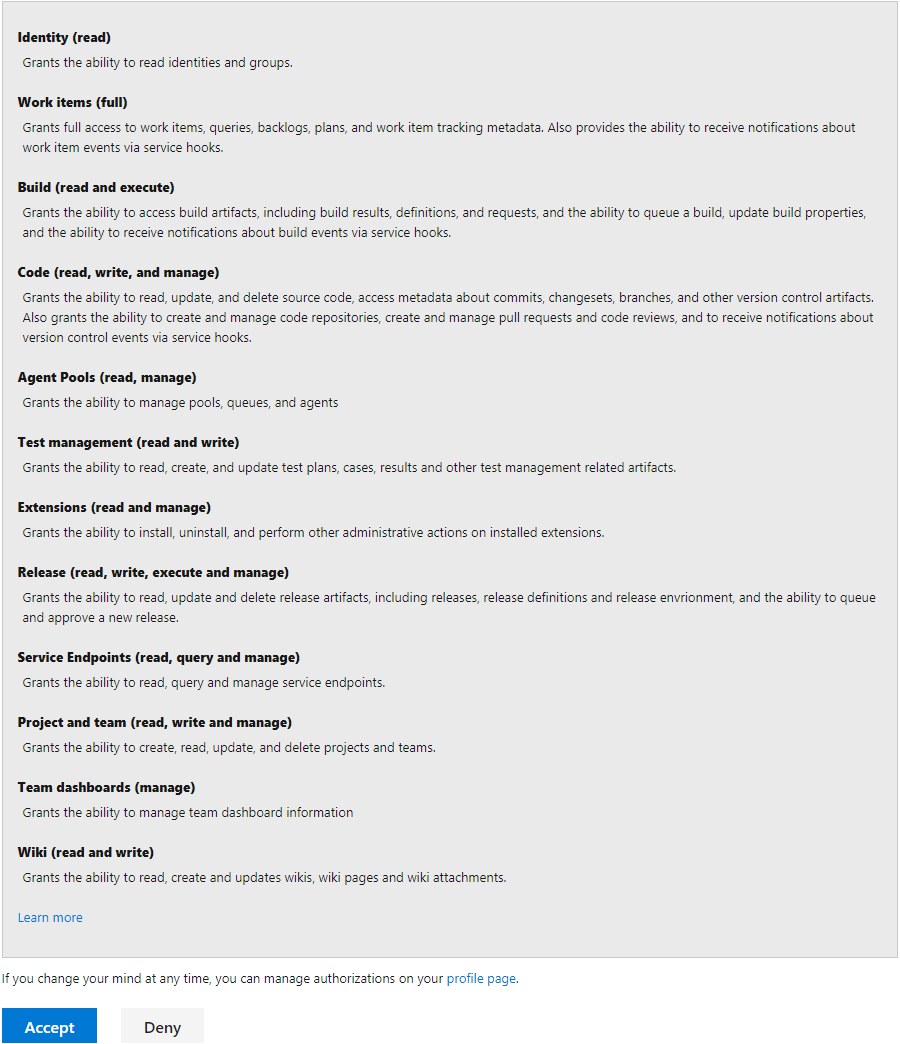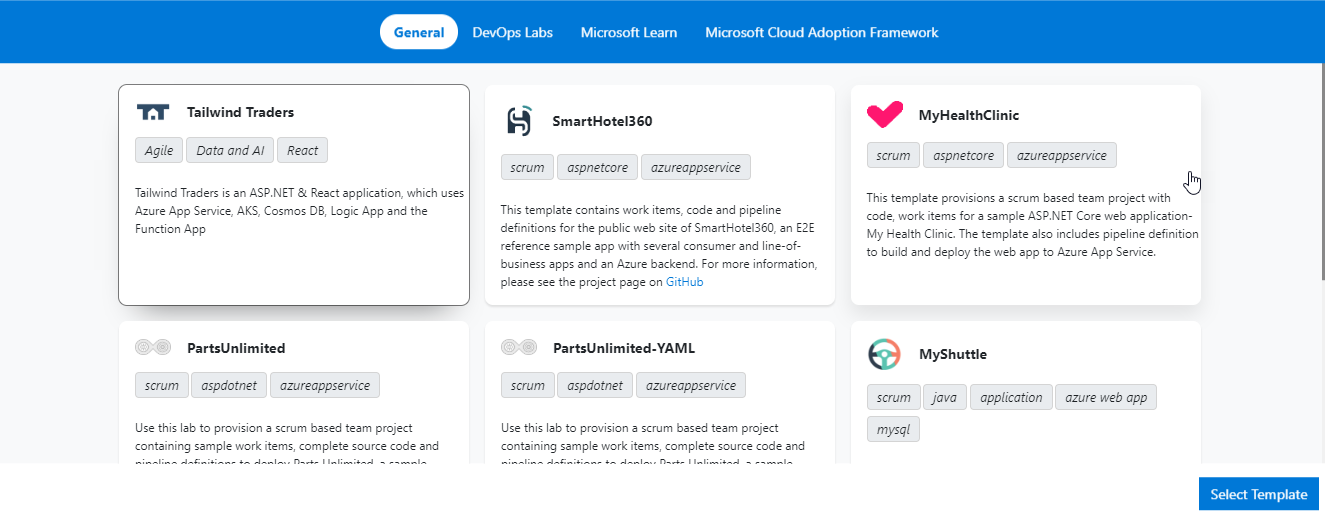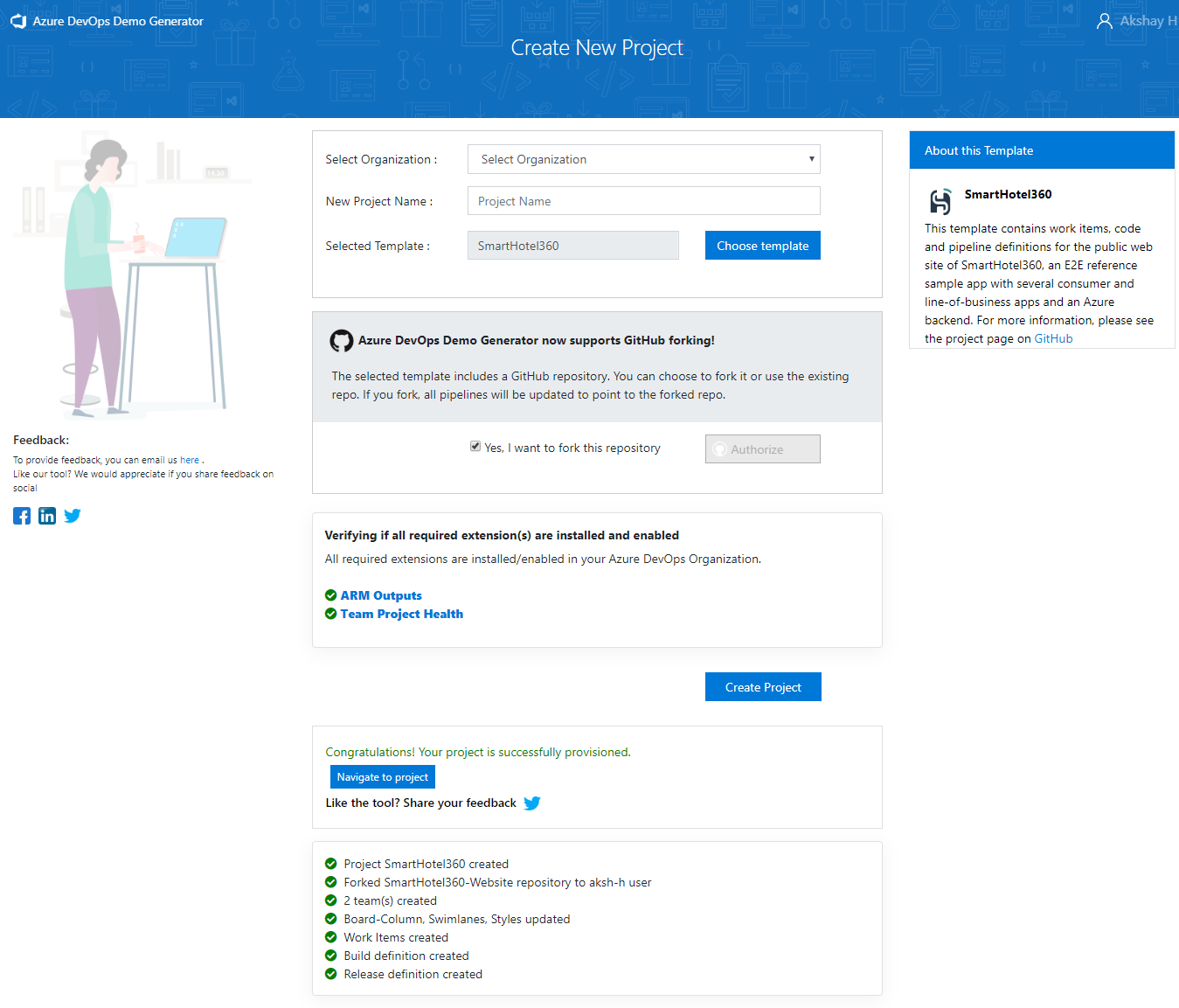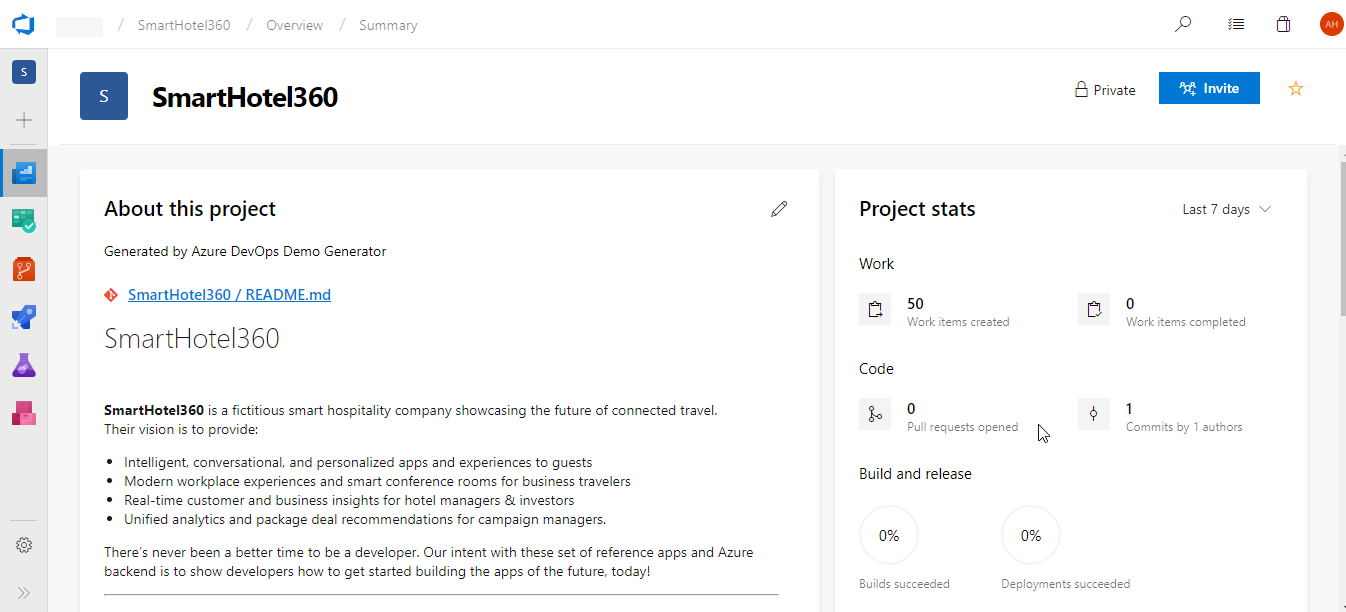Aan de slag met het maken en vullen van demo's van Azure DevOps Services-projecten
Azure DevOps Services
Blader naar de azure DevOps Demo Generator-site door de koppeling te selecteren of kopieer
https://azuredevopsdemogenerator.azurewebsites.net/deze naar het URL-veld van uw browser.Klik op Aanmelden en geef de microsoft- of Microsoft Entra-accountreferenties op die zijn gekoppeld aan een organisatie in Azure DevOps Services. Als u geen organisatie hebt, klikt u op Gratis aan de slag om er een te maken en meldt u zich aan met uw referenties.
Notitie
Als u lid bent van meerdere tenants en de gewenste tenant niet de geselecteerde tenant is, sluit u uw browservensters en opent u vervolgens een nieuwe browser en navigeert u naar
https://aka.ms/vssignout. Sluit deze browser, open een nieuwe browser en navigeer naar en meld u aanhttps://aex.dev.azure.com/memet behulp van de gewenste tenant.Nadat u zich hebt aangemeld, selecteert u Accepteren om de demogeneratormachtigingen te verlenen voor toegang tot uw Azure DevOps-organisatie.
Selecteer de organisatie die u gaat gebruiken om het project te hosten dat is gemaakt door de Azure DevOps Demo Generator. (Mogelijk hebt u meerdere accounts waarvan u lid bent en die zijn gekoppeld aan uw aanmelding, dus kies zorgvuldig.) Geef een naam op voor uw project (zoals 'MyProjectDemo') die u en andere inzenders kunnen gebruiken om het als demoproject te identificeren. Selecteer ten slotte de demoprojectsjabloon die u wilt inrichten door op de knop ... (Bladeren) te klikken.
De standaardsjabloon is SmartHotel360, die volledige ASP.NET 2 mobiele web- en desktop business-apps voor een hotel bevat en kan worden geïmplementeerd met Docker-containers.
Er zijn verschillende andere sjablonen beschikbaar, waaronder MyHealthClinic, waarmee een teamproject wordt gedefinieerd voor een ASP.NET Core-app die wordt geïmplementeerd in Azure-app Service; PartsUnlimited, waarmee een ASP.NET-app wordt gedefinieerd met aangepaste CI/CD-pijplijnen; en MyShuttle, waarmee een Java-app en Azure-app Service-implementatie worden gedefinieerd. Als u een lab van Azure DevOps Labs volgt, selecteert u het tabblad DevOps Labs om de sjabloon te kiezen
Notitie
Alle sjablonen bieden fictieve Azure DevOps-gebruikers en vooraf ingevulde Agile-planning en -tracering van werkitems en -gegevens, samen met broncode in een Git-opslagplaats voor Azure-opslagplaatsen, evenals toegang tot Azure Pipelines.
Voor sommige sjablonen moeten mogelijk extra extensies worden geïnstalleerd in uw organisatie. Tijdens het demogeneratieproces wordt gecontroleerd of deze extensies al zijn geïnstalleerd. Als de extensie al is geïnstalleerd, wordt er een groene controle weergegeven vóór de extensienaam. Als de extensie niet is geïnstalleerd, schakelt u de lege selectievakjes in om de extensie(s) in uw account te installeren. Wanneer u klaar bent, klikt u op de knop Project maken.
Notitie
Als u de extensies handmatig wilt installeren, klikt u op de opgegeven koppeling voor een specifieke extensie. Hiermee gaat u naar de pagina van de extensie op Azure DevOps Marketplace. Van daaruit kunt u de extensie installeren.
Het kan enkele minuten duren voordat de demogenerator is ingericht voor uw project. Wanneer dit is voltooid, krijgt u een koppeling naar het demoproject.
Selecteer de koppeling om naar het nieuwe Azure DevOps Services-project te gaan en controleer of het is ingericht.
Notitie
U moet uw eigen gegevens opgeven, zoals URL's, aanmeldingen, wachtwoorden en andere voor de configuratie van demo-eindpunten die gebruikmaken van Azure-resources.
Volgende: Meer informatie over het bouwen van uw eigen sjabloon
Veelvoorkomende problemen en tijdelijke oplossingen:
Probleem: Fout bij het maken van de releasedefinitie:
Taken met versies ARM Outputs:4.* zijn niet geldig voor de implementatietaak Agent job in fase 1
Oorzaak: dit wordt meestal veroorzaakt door een van de extensies van derden die niet zijn ingeschakeld of geïnstalleerd in uw Azure DevOps-organisatie. Meestal is de installatie van extensies snel, maar soms kan het enkele minuten (of zelfs uren!) duren voordat een extensie beschikbaar is voor gebruik, nadat deze is geïnstalleerd in de marketplace.
Tijdelijke oplossing: U kunt enkele minuten wachten en controleren of de extensie beschikbaar is en voer de generator opnieuw uit.
Probleem: Fout bij het maken van een query: TF401256: U beschikt niet over schrijfmachtigingen voor gedeelde query's:
Oorzaak: In Azure DevOps hebben gebruikers verschillende toegangsniveaus: Basic, Stakeholder en Visual Studio Subscriber. Toegangsniveaus bepalen welke functies beschikbaar zijn voor gebruikers. Als u projecten wilt inrichten met behulp van de demogenerator, hebt u ten minste een basistoegangsniveau nodig. Deze fout geeft aan dat de gebruiker een licentie voor belanghebbenden heeft die geen machtigingen verleent voor het schrijven van gedeelde query's
Oplossing: U moet het toegangsniveau wijzigen van belanghebbende in basis. Raadpleeg dit artikel over documenten: Gebruikers toevoegen aan uw organisatie of project voor meer informatie over het toevoegen van gebruikers aan uw organisatie en het opgeven van het niveau van functies die ze kunnen gebruiken
Probleem: TF50309: het volgende account beschikt niet over voldoende machtigingen om de bewerking te voltooien:
De volgende machtigingen zijn nodig om deze bewerking uit te voeren: Nieuwe projecten maken
Oorzaak: U bent niet gemachtigd om nieuwe projecten te maken in de Azure DevOps-organisatie die u hebt geselecteerd. U moet deel uitmaken van de groep Project Beheer istrators of expliciete machtigingen hebben om nieuwe projecten te maken
Oplossing: Zorg ervoor dat u over de vereiste machtigingen beschikt of probeer een andere Azure DevOps-organisatie te selecteren waarin u een machtiging voor het maken van een project maakt.